word文档表格行距怎么调
1、第一步:打开一个需要调整表格行距的word文档。
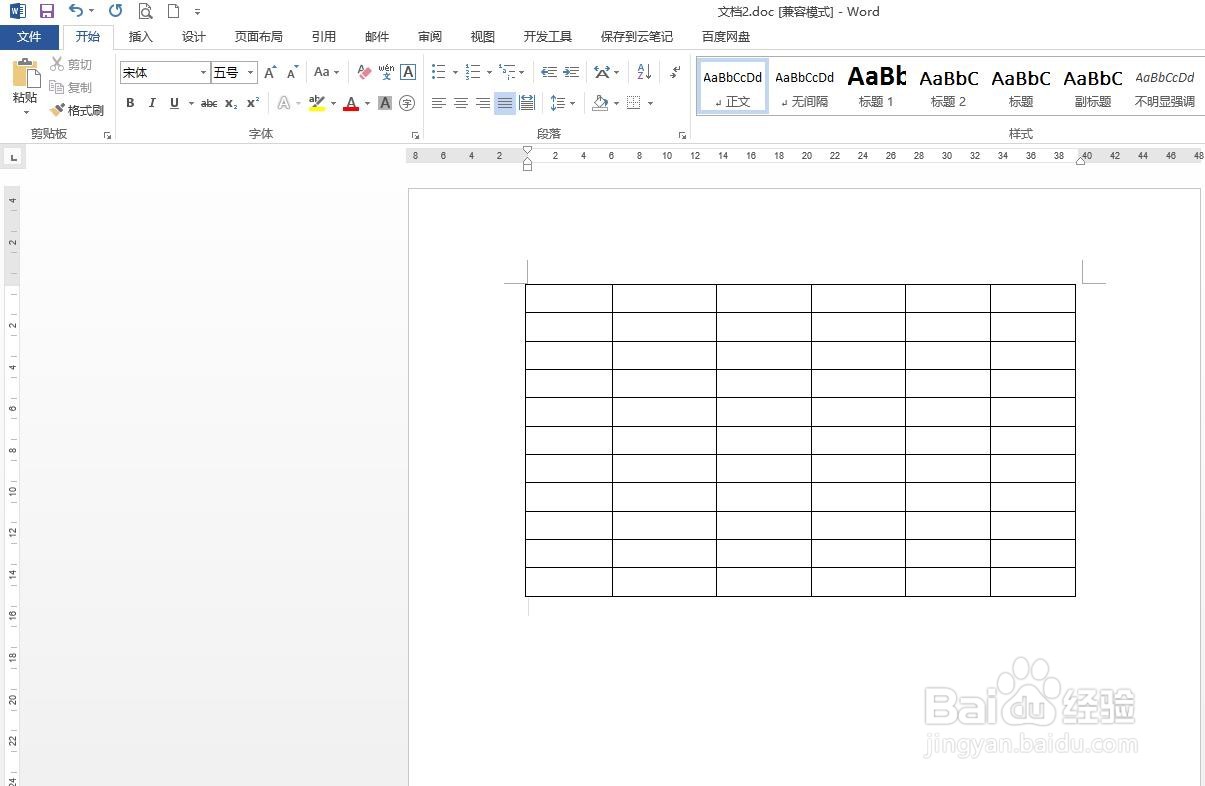
2、第二步:单击图片中红色圆圈标记的符号,选中整个表格。
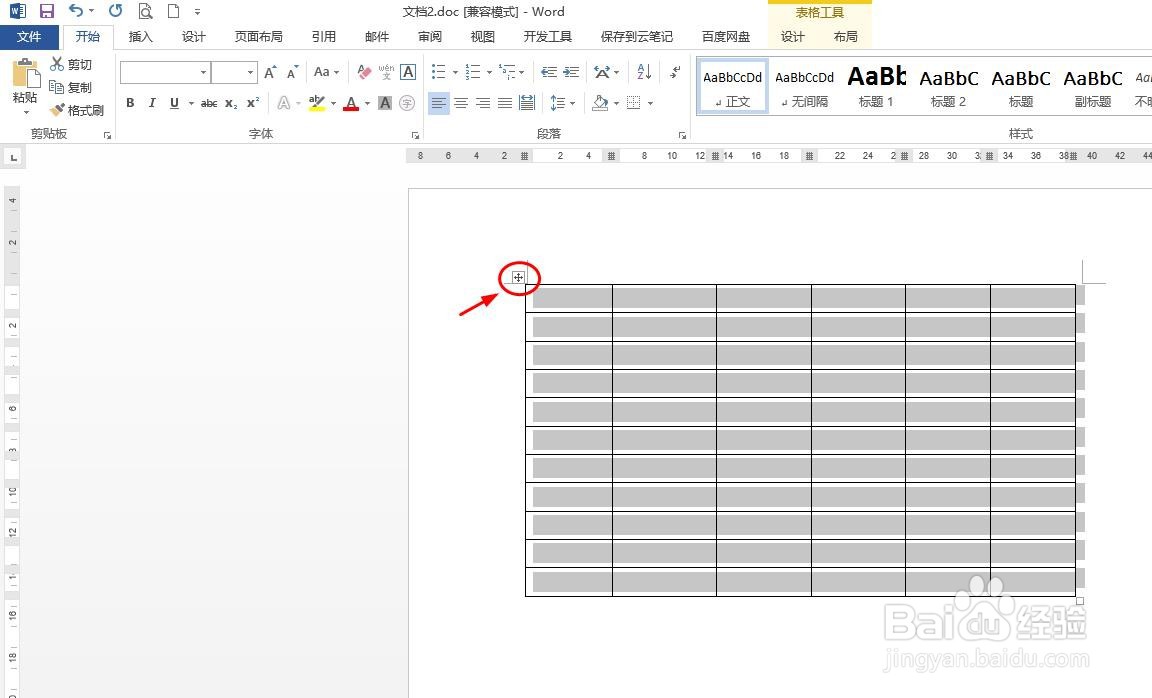
3、第三步:在选中的表格中,单击鼠标右键,选择“表格属性”选项。
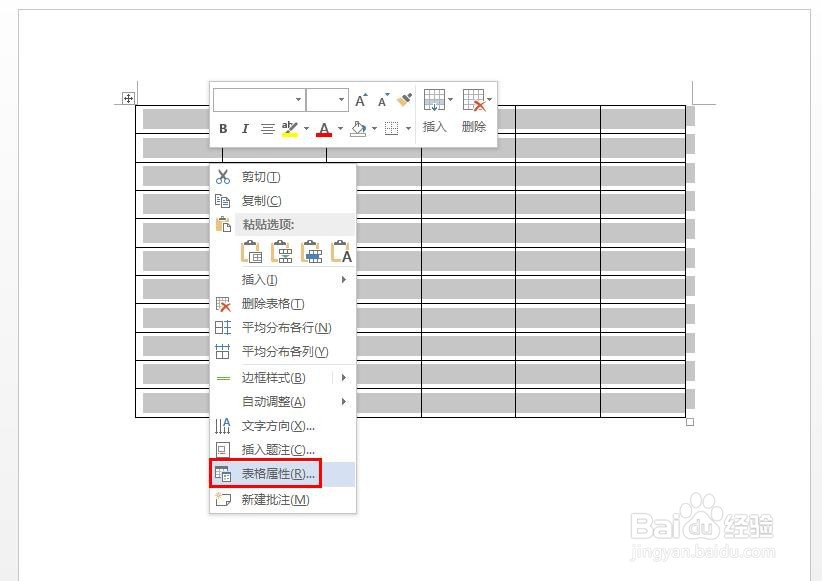
4、第四步:如下图所示,弹出“表格属性”对话框。
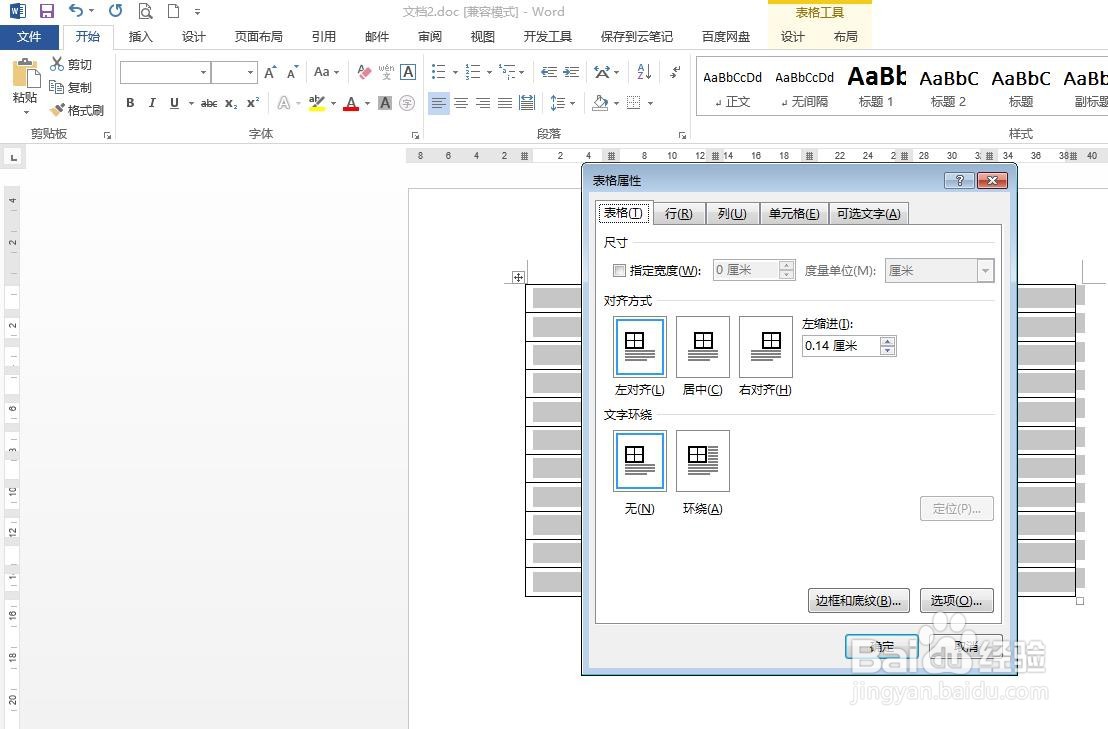
5、第五步:在表格属性对话框中,切换至“行”标签页,在行高值处选择“固定值”,指定高度处输入要设置的行高,并单击“确定”按钮。

6、如下图所示,word文档中的表格行高调整完成。
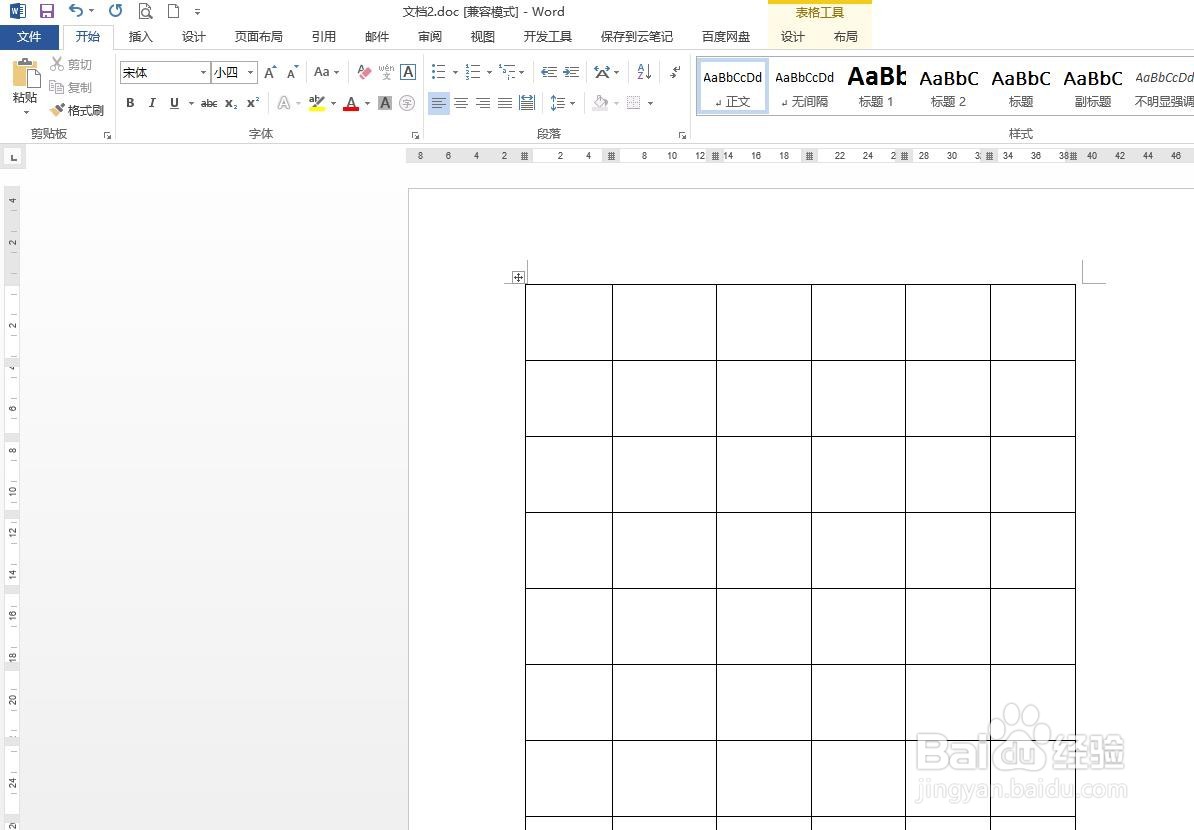
声明:本网站引用、摘录或转载内容仅供网站访问者交流或参考,不代表本站立场,如存在版权或非法内容,请联系站长删除,联系邮箱:site.kefu@qq.com。
阅读量:97
阅读量:67
阅读量:134
阅读量:158
阅读量:81